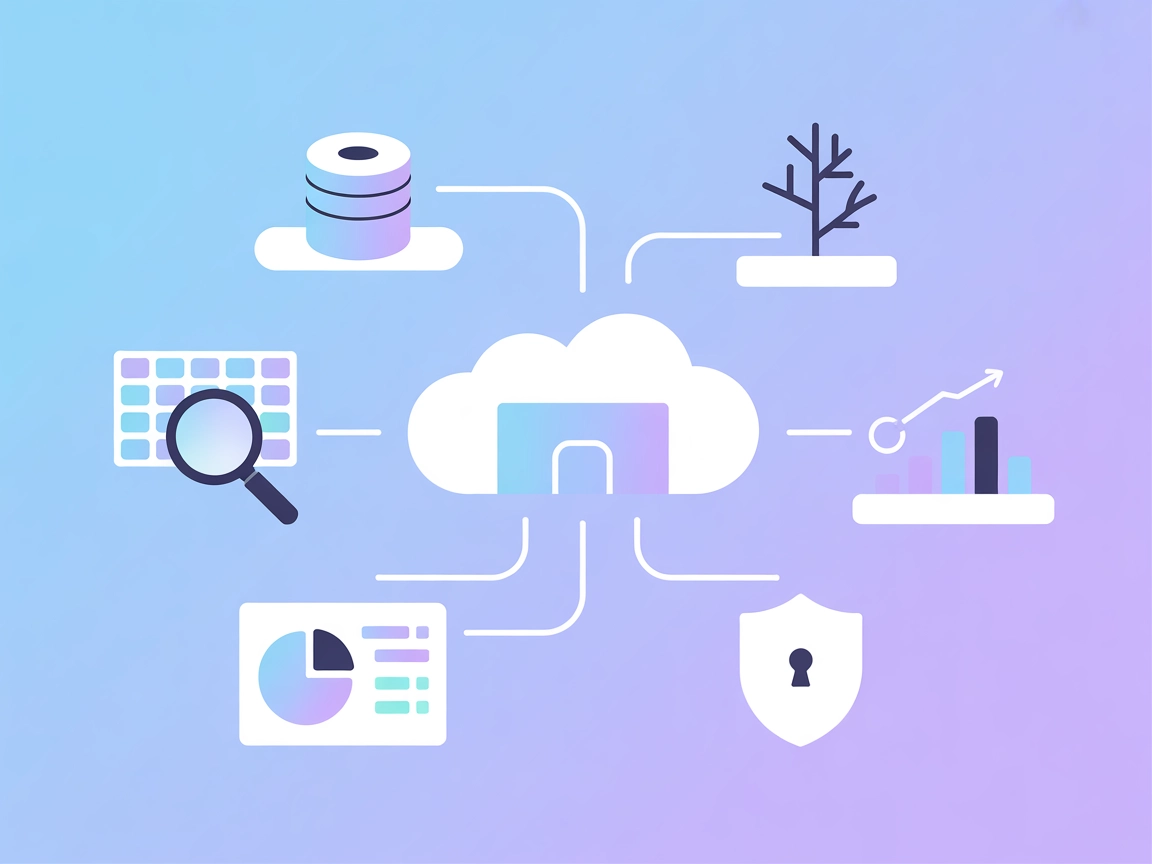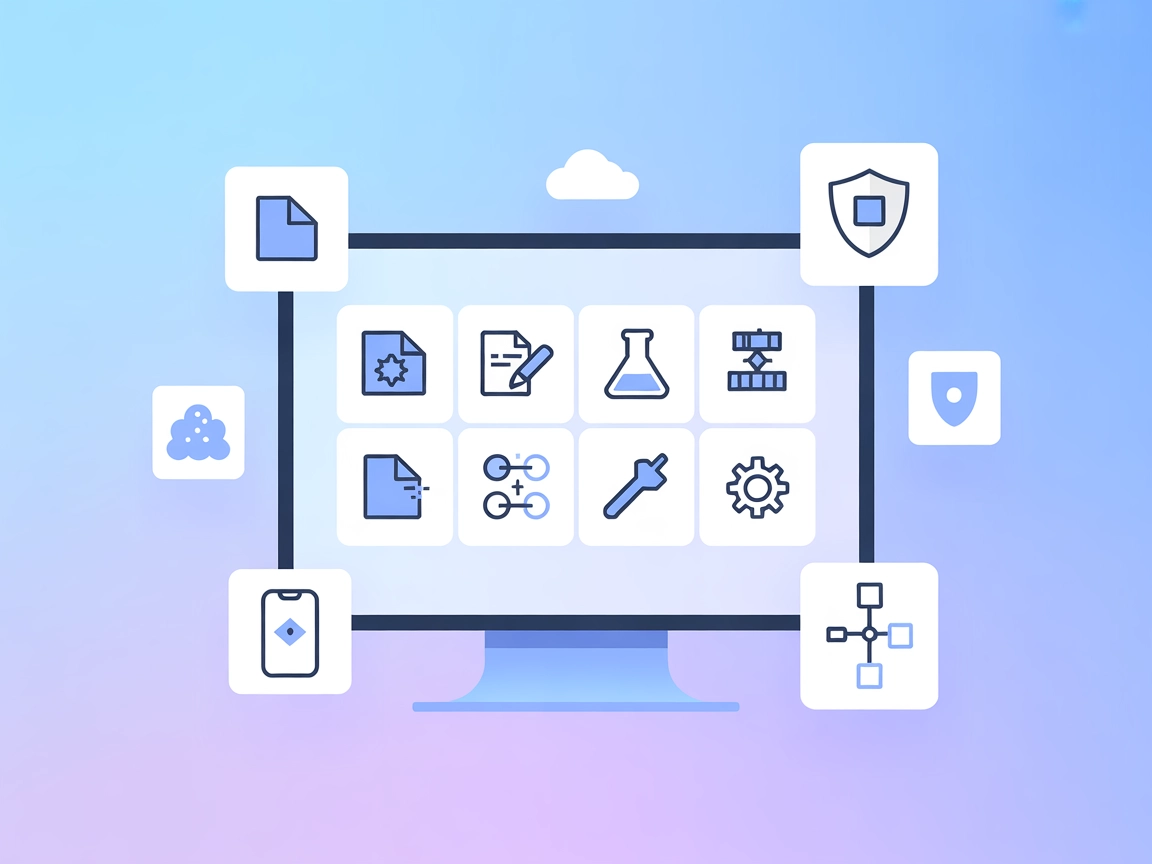Intégration du serveur MCP iMCP
Le serveur iMCP MCP fait le lien entre les assistants IA et les applications natives de votre Mac, offrant un accès sécurisé à Messages, Contacts, Calendrier, R...
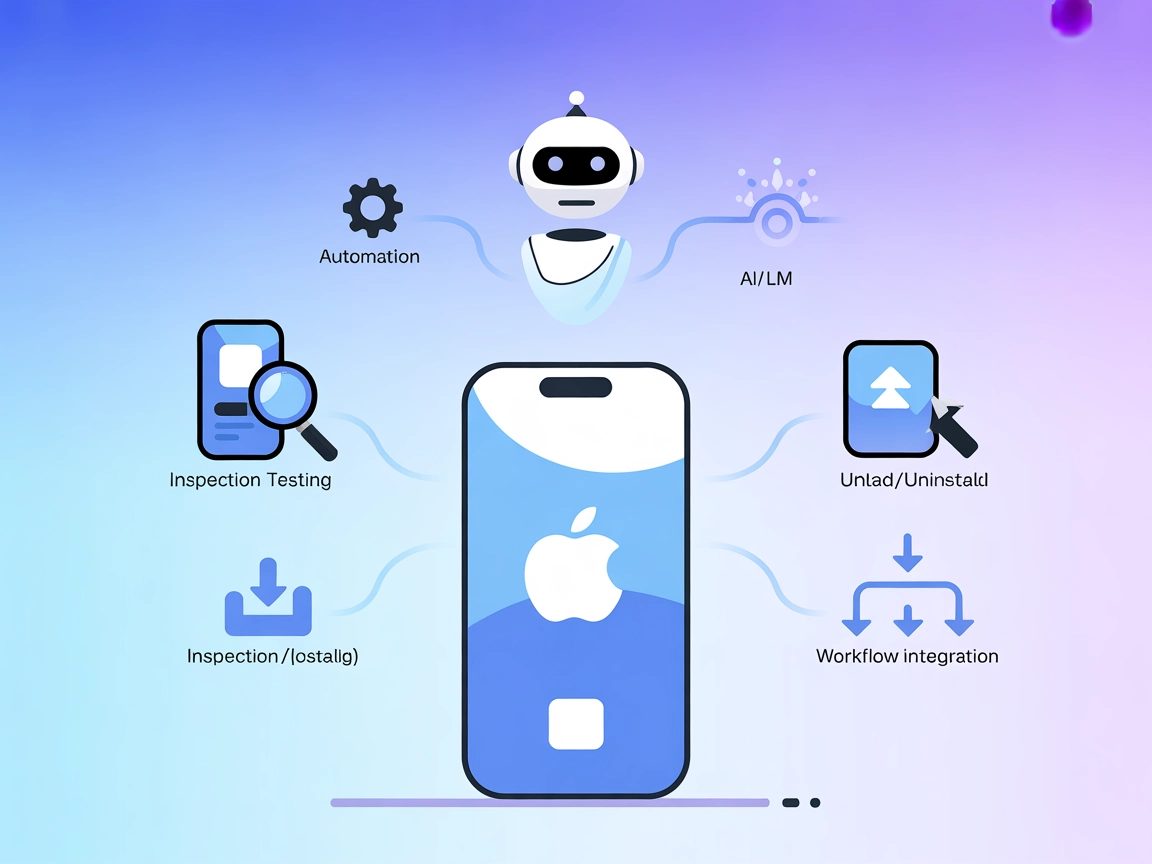
Connectez les modèles de langage aux simulateurs iOS pour des tests automatisés d’interface, la gestion d’applications et l’orchestration de workflows propulsés par l’IA avec le Serveur MCP Simulator iOS IDB.
FlowHunt fournit une couche de sécurité supplémentaire entre vos systèmes internes et les outils d'IA, vous donnant un contrôle granulaire sur les outils accessibles depuis vos serveurs MCP. Les serveurs MCP hébergés dans notre infrastructure peuvent être intégrés de manière transparente avec le chatbot de FlowHunt ainsi qu'avec les plateformes d'IA populaires comme ChatGPT, Claude et divers éditeurs d'IA.
Le Serveur MCP Simulator iOS IDB est un serveur Model Context Protocol (MCP) conçu pour permettre aux grands modèles de langage (LLM) d’interagir avec les simulateurs iOS via des commandes en langage naturel. En connectant des assistants IA directement à un environnement de simulation iOS, ce serveur facilite des tâches telles que l’automatisation des tests UI, l’inspection du comportement des applications et la gestion des états du simulateur. Il sert de passerelle entre les workflows IA externes et le simulateur, permettant aux développeurs d’optimiser les tests, d’automatiser les actions répétitives et d’accélérer le développement d’applications en exploitant la puissance des LLM pour manipuler directement le simulateur.
Aucune information sur les modèles de prompt n’est disponible dans le dépôt.
Aucun primitive de ressource explicite n’est décrit dans les fichiers accessibles du dépôt.
Aucune liste directe d’outils (outils MCP) n’est trouvée à la racine ou dans des fichiers évidents (comme un server.py ou une déclaration d’outils).
{
"mcpServers": {
"simulator-ios-idb": {
"command": "npx",
"args": ["@InditexTech/mcp-server-simulator-ios-idb@latest"]
}
}
}
{
"mcpServers": {
"simulator-ios-idb": {
"command": "npx",
"args": ["@InditexTech/mcp-server-simulator-ios-idb@latest"]
}
}
}
{
"mcpServers": {
"simulator-ios-idb": {
"command": "npx",
"args": ["@InditexTech/mcp-server-simulator-ios-idb@latest"]
}
}
}
{
"mcpServers": {
"simulator-ios-idb": {
"command": "npx",
"args": ["@InditexTech/mcp-server-simulator-ios-idb@latest"]
}
}
}
Pour fournir en toute sécurité des identifiants sensibles, utilisez des variables d’environnement dans votre configuration. Exemple :
{
"mcpServers": {
"simulator-ios-idb": {
"command": "npx",
"args": ["@InditexTech/mcp-server-simulator-ios-idb@latest"],
"env": {
"MY_SECRET_KEY": "${MY_SECRET_KEY}"
},
"inputs": {
"apiKey": "${MY_SECRET_KEY}"
}
}
}
}
Remplacez "MY_SECRET_KEY" par le nom réel de votre variable d’environnement.
Utilisation du MCP dans FlowHunt
Pour intégrer les serveurs MCP dans votre workflow FlowHunt, commencez par ajouter le composant MCP à votre flux et connectez-le à votre agent IA :
Cliquez sur le composant MCP pour ouvrir le panneau de configuration. Dans la section de configuration système MCP, insérez les détails de votre serveur MCP en utilisant ce format JSON :
{
"simulator-ios-idb": {
"transport": "streamable_http",
"url": "https://yourmcpserver.example/pathtothemcp/url"
}
}
Une fois configuré, l’agent IA peut utiliser ce MCP comme un outil avec accès à toutes ses fonctions et capacités. N’oubliez pas de remplacer “simulator-ios-idb” par le nom réel de votre serveur MCP et de renseigner votre propre URL de serveur MCP.
| Section | Disponibilité | Détails/Remarques |
|---|---|---|
| Aperçu | ✅ | |
| Liste des Prompts | ⛔ | Aucun détail trouvé |
| Liste des Ressources | ⛔ | Aucun détail trouvé |
| Liste des Outils | ⛔ | Aucun détail trouvé |
| Sécurisation des clés API | ✅ | Exemple fourni |
| Support sampling (moins important pour l’éval.) | ⛔ | Non spécifié |
Support roots : ⛔ (Aucune preuve trouvée)
Support sampling : ⛔ (Aucune preuve trouvée)
D’après les informations disponibles, ce serveur MCP propose une vue d’ensemble claire et des instructions d’installation, mais ne fournit pas de documentation publique concernant les modèles de prompt, définitions explicites de ressources, listes d’outils ou fonctionnalités avancées de MCP telles que roots et sampling. Il est donc fonctionnel mais limité en transparence documentaire par rapport à d’autres MCP.
| Possède une LICENSE | ✅ (Apache-2.0) |
|---|---|
| Possède au moins un outil | ⛔ |
| Nombre de Forks | 10 |
| Nombre d’étoiles | 182 |
Note :
J’attribuerais à la documentation publique et à l’ouverture de ce serveur MCP une note de 4/10. Il possède un objectif clair et de bonnes instructions d’installation, mais manque de transparence sur les constructions internes MCP (outils, ressources, prompts) et les fonctionnalités avancées.
C'est un serveur Model Context Protocol qui connecte les grands modèles de langage aux simulateurs iOS, permettant le contrôle en langage naturel pour l'automatisation, les tests UI, la gestion des applications et l'intégration des workflows au sein de FlowHunt.
Tests UI automatisés, gestion de l'état du simulateur, inspection comportementale des applications, installation/désinstallation d'applications et intégration des simulateurs iOS dans des pipelines CI/CD ou des workflows développeur personnalisés.
Utilisez des variables d'environnement dans votre configuration MCP. Par exemple, définissez 'MY_SECRET_KEY' comme variable d'environnement et référencez-la dans la configuration de votre serveur MCP pour garder vos informations sensibles protégées.
Non, il n'existe pas de documentation publique sur les modèles de prompt, ressources primitives ou listes d'outils explicites pour ce serveur MCP.
La documentation est notée 4/10. Elle fournit des indications claires pour l'installation et le but, mais manque de transparence sur les constructions internes MCP telles que les outils, ressources et fonctionnalités avancées.
Améliorez vos workflows de développement et de test d'applications en intégrant l'automatisation pilotée par l'IA avec les simulateurs iOS dans FlowHunt.
Le serveur iMCP MCP fait le lien entre les assistants IA et les applications natives de votre Mac, offrant un accès sécurisé à Messages, Contacts, Calendrier, R...
Le serveur MCP Apache IoTDB permet une intégration transparente de la base de données de séries temporelles IoTDB dans les workflows d'IA, permettant aux assist...
Le serveur MCP Xcode fait le lien entre les assistants IA et l’environnement de développement Xcode, permettant d’automatiser la gestion de projet, les opératio...
Consentement aux Cookies
Nous utilisons des cookies pour améliorer votre expérience de navigation et analyser notre trafic. See our privacy policy.